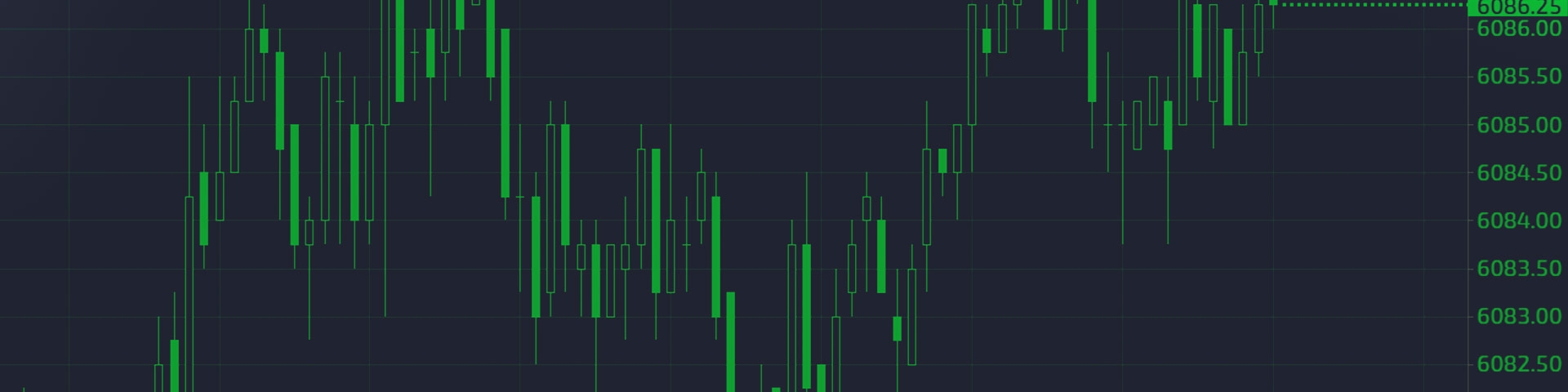- Handel
- Handel
- Märkte
- Märkte
- Produkte
- Forex
- Rohstoffe
- Metalle
- Indizeshandel
- Anteile
- Kryptowährung
- Schatzkammer
- ETFs
- Konten
- Konten
- Vergleichen sie unsere konten
- Unsere aufstriche
- Finanzierung und abhebungen
- Mengenrabatte
- Offener account
- Demo ausprobieren
- Plattformen
- Plattformen
- Plattformen
- Plattformen
- Plattformübersicht
- TradingView
- MetaTrader 4
- MetaTrader 5
- MetaTrader kopierhandel
- cTrader
- cTrader kopierhandel
- Mobile handelsplattformen
- GO WebTrader
- PAMM
- Premium-handelstools
- Premium-handelstools
- Werkzeugübersicht
- Virtueller privater server (VPS)
- Genesis
- Bildung
- Bildung
- Ressourcen
- Ressourcen
- Wirtschaftskalender
- Kommende Gewinnmitteilungen
- Hilfe Unterstützung
- Hilfe Unterstützung
- Über
- Über
- Über GO Markets
- Unsere auszeichnungen
- Patenschaften
- Kundendienst
- Kundendienst
- Kontaktiere uns
- Häufig gestellte fragen
- Schnelle unterstützung
- Handelszeiten
- Wartungsplan
- Aufklärung über betrug und betrug
- Legale dokumente
- Handel
- Handel
- Märkte
- Märkte
- Produkte
- Forex
- Rohstoffe
- Metalle
- Indizeshandel
- Anteile
- Kryptowährung
- Schatzkammer
- ETFs
- Konten
- Konten
- Vergleichen sie unsere konten
- Unsere aufstriche
- Finanzierung und abhebungen
- Mengenrabatte
- Offener account
- Demo ausprobieren
- Plattformen
- Plattformen
- Plattformen
- Plattformen
- Plattformübersicht
- TradingView
- MetaTrader 4
- MetaTrader 5
- MetaTrader kopierhandel
- cTrader
- cTrader kopierhandel
- Mobile handelsplattformen
- GO WebTrader
- PAMM
- Premium-handelstools
- Premium-handelstools
- Werkzeugübersicht
- Virtueller privater server (VPS)
- Genesis
- Bildung
- Bildung
- Ressourcen
- Ressourcen
- Wirtschaftskalender
- Kommende Gewinnmitteilungen
- Hilfe Unterstützung
- Hilfe Unterstützung
- Über
- Über
- Über GO Markets
- Unsere auszeichnungen
- Patenschaften
- Kundendienst
- Kundendienst
- Kontaktiere uns
- Häufig gestellte fragen
- Schnelle unterstützung
- Handelszeiten
- Wartungsplan
- Aufklärung über betrug und betrug
- Legale dokumente
- Home
- MetaTrader Genesis
- Verwenden Sie eine professionelle Suite von Add-Ons, um Ihre Erfahrung zu verbessern.
- Nutzung des ausgeklügelten Order -Management -Systems
- Benachrichtigungen erhalten und nie eine Handelsmöglichkeit verpassen
- Erhalten Sie Erkenntnisse und überwachen Sie die Marktstimmung
- Eröffnen Sie ein Live -Handelskonto Hier
- Fonds Ihr neues Konto mit $ 200 (oder Kontowährungsäquivalent) oder mehr. Hinweis: Bestehende Kontoinhaber mit ausreichendem Saldo, wenden Sie sich bitte an unsere Support-team für Zugang.
- Sobald Ihr Live -Metatrader -Handelskonto geöffnet und finanziert ist, ist es einfach. Unser Team wird die Details zur Aktivierung von MT4 und 5 Genesis auf Ihrem angeben MetaTrader -Plattform.
- Handelsterminal - Verwalten Sie Ihre Geschäfte problemlos
-
Verwalten Sie Ihre Trades und Ihr Handelskonto einfach mit dem Terminalfenster.
Dieses Video zeigt Ihnen, wie Sie das Trade -Terminal verwenden. MT4 Genesis muss installiert werden, bevor Sie diesem Tutorial folgen können.
Start:- Gehen Sie zum Navigator und zum offenen Expertenberater, wenn es noch nicht geöffnet ist.
- Klicken und Drag GO Markets - Handelsterminal über Ihr gewünschtes Diagramm.
- Klicken Sie auf OK. Das Handelsanschlussfenster wird jetzt angewendet.
Maximieren Sie das Handelsanschlussfenster und klicken Sie dann auf Einstellungen >> terminales terminal unter Öffnen Sie und anhängige Bestellungen . Dies öffnet das Fenster außerhalb von MT4, damit es nach Belieben manipuliert, geöffnet und geschlossen werden kann. Sie können dann die Fenstergröße frei ändern.
Kaufen oder verkaufen Sie ein FX -Paar oder CFD:Klicken Sie entweder auf die kaufen oder verkaufen auf einem bestimmten FX -Paar oder CFD. Bitte seien Sie mit diesen Schnellbestelloptionen vorsichtig.
Kontoinformationen und Einstellen von Alarmenbefindet sich auf der rechten Seite des Handelsterminals. Sehen Sie sich Ihr Gleichgewicht, Eigenkapital, schwebende P/L, freie Marge, Marge verwendet, offene Positionen, ausstehende Bestellungen und PIPS -Gewinn. Setzen Sie Alarme in einer dieser Abbildungen, indem Sie auf die Bell -Schaltfläche klicken, das Formular ausfüllen und auf speichern .
Fenster und ausstehender Bestellungen öffnen:Um alle Bestellungen zu sehen, klicken Sie auf Ausstehende Bestellungen und ändern Sie es in Alle Bestellungen .
Unter der Registerkarte Schließen Sie haben die Möglichkeit, alle zu schließen, die offenen Positionen zu schließen, anhängige Bestellungen zu löschen, alle Gewinner zu schließen und alle Verlierer zu schließen. Um eine teilweise Schließung auszuführen, wählen Sie Tools und entweder Alle Bestellungen oder Ausgewählte Bestellungen und dann partielles Schließen . Wählen Sie hier Ihren gewünschten Prozentsatz aus. Über dieses Menü ""Tools"" können Sie auch einen Stop-Loss (S/L), den Gewinn (T/P), den Nachverfolgung, den Break-Even-Ausgang oder das automatisierte oder alle Ihre Bestellungen einsetzen.
automatisiert.Automated Close ist ein großartiges Werkzeug, das für das Handelstadium einzigartig ist, mit dem Sie Ihre eigenen engen Bedingungen für eine bestimmte Bestellung erstellen können. Sie können unter bestimmten Bedingungen sogar teilweise schließen und dann den Stoppverlust einstellen, Gewinn, Alarm usw. nehmen, wenn eine dieser Bedingungen erfüllt ist. Automatisierte Schließungen können als Vorlagen gespeichert werden, um später erneut verwendet zu werden.
Wenn Sie eine dieser Optionen festgelegt haben, erscheint ein Tools -Symbol mit einem Ausrufezeichen neben der Bestellung. Wenn Sie darauf klicken und dann auf ""Aufgaben in Bearbeitung"" klicken, können Sie alle Tools Anpassungen an die Bestellung ändern.
Break-Even Exit:Wenn Sie dies für eine bestimmte Bestellung auswählen, wird das System zu Ihrem ursprünglichen Eröffnungspreis aus einem Handel herausgenommen, falls Ihr ursprünglicher Eröffnungspreis erreicht werden sollte.
- Mini Terminal - Organisieren Sie Ihre Diagramme
-
Fügen Sie das Mini -Terminal hinzu, um Ihre Diagramme zu organisieren und auf Handelsmanagement -Tools direkt aus Ihren Diagrammen zuzugreifen.
Dieses Video zeigt Ihnen, wie Sie das Mini -Terminal verwenden. Genesis muss installiert werden, bevor Sie diesem Tutorial folgen können.
Start:- Gehen Sie zum Navigator und zum offenen Expertenberater, wenn es noch nicht geöffnet ist.
- Doppelklick GO -Märkte - Mini -Terminal .
- Klicken Sie auf OK. Das Handelsanschlussfenster wird jetzt angewendet.
Klicken Sie für eine einfache AT-Market-Wert-Bestellung entweder auf die kaufen oder Sell auf a Gegebenes FX -Paar oder CFD. Bitte seien Sie mit diesen Schnellbestelloptionen vorsichtig. Mit dem Mini -Terminal können Sie außerdem anpassen, wie viele Lose Sie kaufen, Ihr Stop -Loss (S/L), Ablaufstopp (T/S) und Gewinn (t/p).
Bestellungen Abschluss:Klicken Sie auf die Nummer neben dem Symbol und wählen Sie dann eine der Bestelloptionen. Denken Sie daran, dass dies alle Befehle innerhalb dieses Symbols beeinflusst, nicht alle Bestellungen außerhalb dieses Symbols. Wenn Sie beispielsweise auf alle Gewinner auf Eurusd geklickt haben .
fortgeschrittenere Optionen:Klicken Sie auf das Yellow Square -Symbol, um eine neue Bestellung zu erstellen. Hier können Sie Kauflimit, Verkaufsbegrenzung, Kaufstop -Stop -Stop -Bestellungen erstellen. Sie können auch oco Breakout Bestellungen erstellen, über die wir in einer Minute sprechen werden. Limit -Bestellungen ermöglichen es Ihnen, automatisch zu einem bestimmten Marktwert zu kaufen oder zu verkaufen.
oco breakoutoco bedeutet Ein anderer . Dies ist besonders nützlich für Menschen, die gegen Nachrichtenveranstaltungen handeln. Wenn Sie der Meinung sind, dass sich der Markt heftig bewegen wird, aber Sie sind sich nicht sicher, in welche Richtung, können Sie diese gleichzeitig einen Kaufstopp und einen Verkaufsstopp bestellen. Wenn eine Bestellung ausgelöst wird, wird die andere abgebrochen.
Mini -Terminal AuszugKlicken Sie auf die Schaltfläche Red Square COG, um Aufgaben und Einstellungen zu öffnen und klicken Sie dann auf terminal . Dadurch wird das Mini -Terminal und das gesamte Diagramm von Metatrader abgeschöpft, sodass Sie das neue Fenster unabhängig vom Metatrader -Programm manipulieren können. Sie können das Fenster auch unter Aufgaben und Einstellungen wiederholen.
- Sentiment Trader - Holen Sie sich detaillierte Markteinblicke
-
Market Insights erhalten und die Marktstimmung mit dem Sentiment Trader verfolgen.
Dieses Video zeigt Ihnen, wie Sie den Sentiment Trader verwenden. Genesis muss installiert werden, bevor Sie diesem Tutorial folgen können.
Start:- Gehen Sie zum Navigator und zum offenen Expertenberater, wenn es noch nicht geöffnet ist.
- Doppelklick GO -Märkte - Sentiment Trader oder klicken Sie auf Ihr gewünschtes Diagramm.
- Klicken Sie auf OK. Das Handelsanschlussfenster wird jetzt angewendet.
Der Sentiment Trader zeigt die aktuelle Stimmung eines bestimmten Marktes im oberen Diagramm und ein Candlestick -Diagramm mit historischem Gefühl, das gegen die aktuelle Preisaktion geplant ist. Das obere Diagramm kann stilvoll geändert werden, indem Sie auf eine der darauf angeschlossenen Schaltflächen klicken, und das untere Diagramm kann mit den Schaltflächen unten im Fenster in den gewünschten Zeitrahmen geändert werden.
Ihr Gewinn und Verlust (P/L) wird in der oberen rechten Ecke des oberen Diagramms angezeigt, und Ihre Positionsgröße liegt links. Wenn Sie auf die P/L -Abbildung klicken, öffnen Sie einen Bildschirm, mit dem Sie entweder Ihre aktuelle Position schließen oder eine neue erstellen können. Symbole Ansicht
Klicken Sie auf Symbole oben im Sentiment Trader -Fenster können Sie alle Ihre Symbole in der Liste der Listen -Reihenfolge sehen. Dies beinhaltet die aktuelle Marktstimmung, Ihre Positionsgröße und ob es lang oder kurz ist (falls zutreffend) und Ihr laufendes P/l.
- Korrelationshändler - Spot neue Handelsmöglichkeiten
-
Erstellen Sie neue Handelsmöglichkeiten und verringern Sie die Fehler beim Geldmanagement mit dem Korrelationshändler.
In diesem Video werden Ihnen angezeigt, wie Sie den Korrelationshändler verwenden. Genesis muss installiert werden, bevor Sie diesem Tutorial folgen können. Start:- Gehen Sie zum Navigator und zum offenen Expertenberater, wenn es noch nicht geöffnet ist.
- Doppelklick GO -Märkte - Korrelationshändler oder klicken und auf Ihr gewünschtes Diagramm ziehen.
- Klicken Sie auf OK. Das Handelsanschlussfenster wird jetzt angewendet.
- Wenn das Fenster zu klein ist, möchten Sie es möglicherweise breiter machen, indem Sie auf der Seite des Fensters klicken und ziehen.
Das erste, was Sie sehen werden, ist ein Vergleich zwischen den beiden verschiedenen Diagrammen und einem Diagramm, dazwischen zeigt, wie viel Prozent der Korrelation sie haben. Beispielsweise würde eine Korrelation von 90% zeigen, dass die beiden Diagramme stark miteinander korrelieren, während eine Korrelation von -90% zeigen würde, dass die Diagramme in entgegengesetzte Richtungen korrelieren. Eine Korrelation von 0% würde darauf hinweisen, dass es keine Korrelation zwischen den beiden Instrumenten gibt, zumindest technische Begriffe. Der Zeitrahmen der Diagramme kann neben dieser Korrelationsbildung geändert werden.
Bestellung machen:Alles, was Sie tun müssen, ist nach dem Neuen Order Link oben im Correlation Trader -Fenster und klicken Sie darauf. Sie können das Volumen festlegen, den Verlust (s/l) stoppen und Gewinn (T/P) für Ihre Bestellung nehmen. Es wird auch eine Nicht-Hedging-Einrichtung zur Verfügung gestellt.
- Sitzungskarte - Verpassen Sie nie den Beginn einer Sitzung
-
Verpassen Sie nie den Beginn einer Handelssitzung mit der interaktiven Sitzungskarte.
Dieses Video zeigt Ihnen, wie Sie die Sitzungskarte verwenden. Genesis muss installiert werden, bevor Sie diesem Tutorial folgen können.
Start:- Gehen Sie zum Navigator und zum offenen Expertenberater, wenn es noch nicht geöffnet ist.
- Doppelklick -GO -Märkte - Sitzungskarte oder klicken und in Ihr gewünschtes Diagramm ziehen.
- Klicken Sie auf OK. Das Handelsanschlussfenster wird jetzt angewendet.
Die Sitzungskarte zeigt Ihnen die aktuelle Plattformzeit mit der roten Linie sowie die Öffnungszeiten bei großen Börsen in Sydney, Tokio, London und New York. Wenn die rote Linie einen dieser Börsen überschreitet und in Blau hervorgehoben wird, ist der Austausch derzeit geöffnet.
Ihre Kontoinformationen und schwebenden Gewinn und Verlust (P/L) werden in der oberen linken Handecke angezeigt.
Nachrichtenereignisse sind am Boden des Fensters verstreut. Rot ist ein hoher Einfluss, Gelb ist mittelgroß und grau ist ein geringer Einfluss. Schweben Sie über ein Nachrichtenereignis, um weitere Informationen zu sehen.
- Alarmmanager - Setzen Sie benutzerdefinierte Alarme und handeln automatisch
-
Verwenden Sie das markante Alarmmanager -Handelsbenachrichtigungs -Tool, das auch automatisch für Sie handeln kann.
Dieses Video zeigt Ihnen, wie Sie den Alarmmanager verwenden. Genesis muss installiert werden, bevor Sie diesem Tutorial folgen können.
Start:- Gehen Sie zum Navigator und zum offenen Expertenberater, wenn es noch nicht geöffnet ist.
- Doppelklick -GO -Märkte - Alarmmanager oder klicken und in Ihr gewünschtes Diagramm ziehen.
- Klicken Sie auf OK. Das Handelsanschlussfenster wird jetzt angewendet.
Einige Alarme wurden bereits für Sie ausgewirkt. Sie können sie mit den Schalter auf der rechten Seite des Fensters ein- und ausschalten. Um einen benutzerdefinierten Alarm zu erstellen, drücken Sie einfach die Taste + über einer der Kategorien, um loszulegen.
Ideen für benutzerdefinierte Alarme- Warten Sie Sie auf dem Bildschirm (oder per E -Mail oder SMS), wenn Ihre Margennutzung 20% überschreitet
- Schließen Sie alle Niederlagenpositionen, wenn die Abnutzung Ihres Kontos 10%überschreitet
- Senden Sie eine Nachricht an Follower auf Twitter (oder E -Mail oder SMS) jedes Mal, wenn Sie handeln
- Bestellungen oder schließende Positionen gleichzeitig in der Zukunft aufgeben, z. ""Um 14 Uhr"" oder ""in 30 Minuten Zeit""
- Warnen Sie sich, ob Sie offene Positionen ohne Stop -Verlust haben
- Bestellungen oder schließende Positionen auf der Grundlage technischer Indikatoren wie RSI oder gleitenden Durchschnittskreuzen anhand von technischen Indikatoren eingeben
- Senden Sie eine Nachricht an Follower auf Twitter, wenn es ein neues 30-Tage-Hoch in einem Instrument gibt
- Zeigen Sie eine Nachricht an, ob Sie sich selbst gratulieren, wenn Sie 3 aufeinanderfolgende Gewinnergeschäfte haben
- Erinnern Sie sich daran, den Handel mit dem Handel zu stoppen, wenn Sie 4 aufeinanderfolgende Verluste transportieren oder wenn Ihr Saldo um mehr als 3%abnimmt oder wenn Ihr Gewinn/Verlust%unter 30%fällt
- 10 Minuten vor hohen Ereignissen im Wirtschaftskalender eine Nachricht anzeigen
- Geben Sie eine neue Bestellung auf, wenn RSI auf drei verschiedenen Zeitrahmen über 70 über 70 liegt
- Geben Sie eine neue Bestellung auf, wenn RSI über 70 liegt oder es eine MACD -Kreuzung der Signallinie gibt
- Korrelationsmatrix - Korrelationswerte, sichtbar gemacht
-
visualisieren Sie die Korrelationswerte und die Stärke spezifischer Muster ohne separate Tabellenkalkulationen mit der Korrelationsmatrix.
Dieses Video zeigt Ihnen, wie Sie die Korrelationsmatrix verwenden. Genesis muss installiert werden, bevor Sie diesem Tutorial folgen können.
Start:- Gehen Sie zum Navigator und zum offenen Expertenberater, wenn es noch nicht geöffnet ist.
- Doppelklick -GO -Märkte - Korrelationsmatrix oder klicken und in Ihr gewünschtes Diagramm ziehen.
- Klicken Sie auf OK. Das Handelsanschlussfenster wird jetzt angewendet.
Korrelation wird auf einer Skala von -100 bis +100 gemessen. Eine hohe positive Zahl bedeutet, dass die Preise von zwei Instrumenten im gegebenen Zeitrahmen identisch zueinander bewegt wurden. Eine hohe negative Zahl bedeutet, dass sie sich in entgegengesetzte Richtungen bewegt haben. Eine Lesung von 0 bedeutet, dass sie sich unabhängig bewegen.
Symbole ändern in der MatrixKlicken Sie auf die Schaltfläche…, um Symbole hinzuzufügen oder zu entfernen.
Zeitrahmen ändernDer Zeitrahmen kann mit den Dropdown -Menüs oben im Fenster geändert werden.

Was ist MT4 & MT5 Genesis?
Eine vollständige Suite von Tools, die die Leistung der Metatrader -Plattform verbessern, arbeitet MT4 & MT5 Genesis auf Forex, Indizes und Waren. Mit über 10 Jahren Metatrader für Händler auf der ganzen Welt haben wir wichtige Add-Ons ausgewählt, mit denen unsere Kunden bei der Einrichtung von Trades, der Verwaltung von Risiken und der Suche nach neuen Möglichkeiten erheblich zugute kommen können. Hier sind einige der Vorteile von Genesis:
*Einige Tools sind nur für MT4 oder MT5 verfügbar.So greifen Sie auf MT4 und 5 Genesis zu
Bereit, Flexibilität und Leistung zu erleben. Unsere erfahrensten Händler sind jeden Tag abhängig?
Zugriff ist einfach:
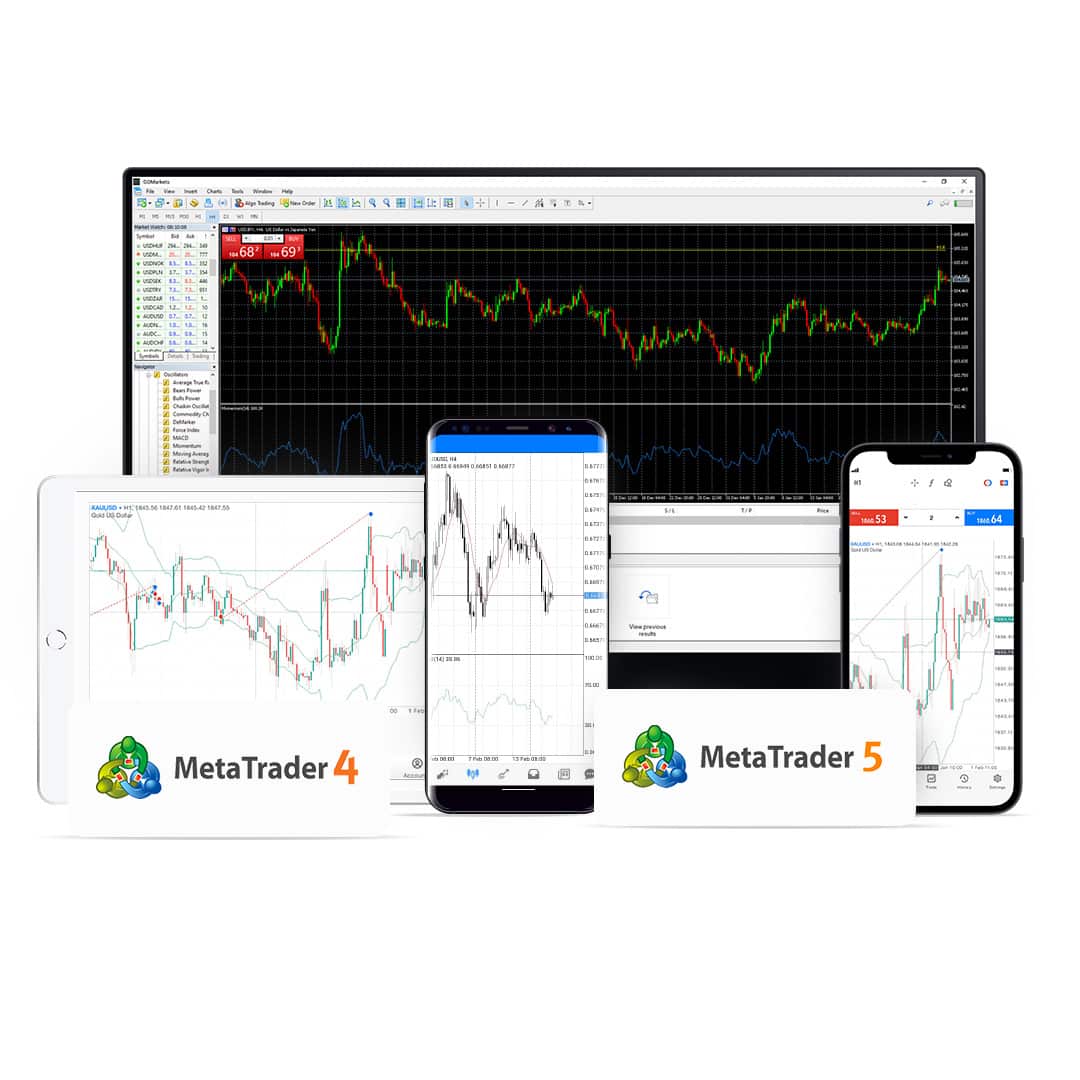
Beginnen Sie mit dem Handel mit GO Markets
1. Bestätigen Sie Ihre Identität
In nur wenigen Minuten können wir Ihre Identität überprüfen und Ihr Konto erstellen.
2. Fondskonto
Einzahlung per Debitkarte oder Bankübertragung zum Handel mit dem Handel.
3. Platzieren Sie Ihren Handel
Nehmen Sie eine Position in Ihrer Instrumentauswahl ein.
Erfahren Sie, wie Sie MetaTrader verwenden